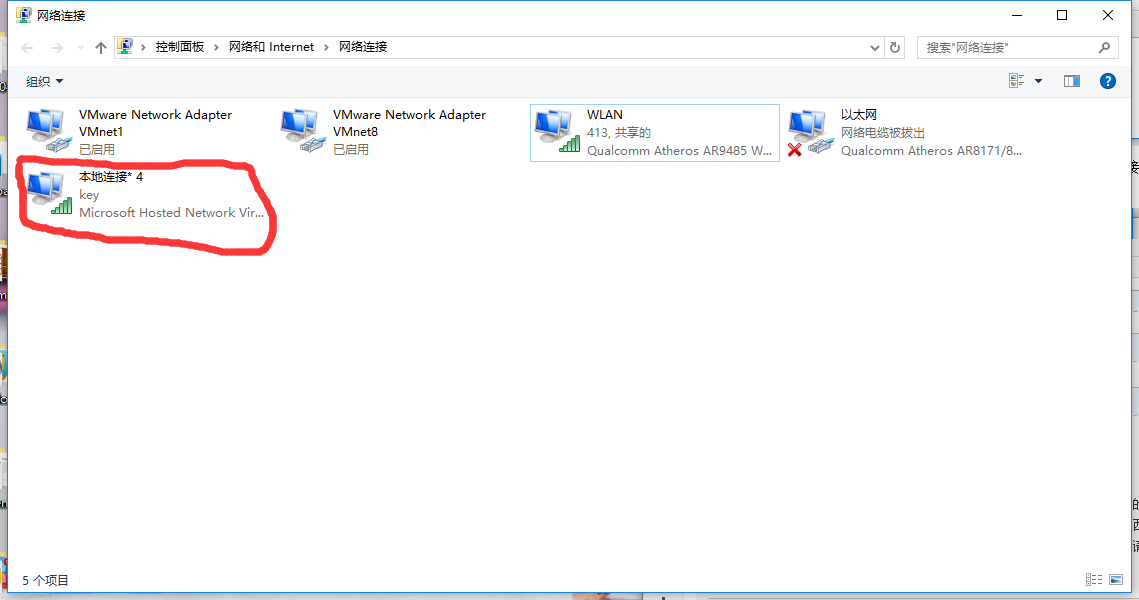DOS下命令符开启wifi无internet访问的解决办法
(编辑:jimmy 日期: 2024/12/23 浏览:2)
DOS下命令符开启wifi无internet访问,怎么办,真的很伤脑筋,现在不用烦恼了,看一看下面小编为大家分享的文章,帮助大家解决DOS下命令符开启wifi无internet访问问题。
先按win+R
输入cmd
netsh wlan set host mode=allow ssid=nothing key=323435435
(ssid后面的可以任意,key后面最少8个字符)
我的电脑,右键选中属性,选中控制面板
选中网络和internet
选中网络和共享中心
选中更改适配器设置
选中WLAN,右键选中属性(如果电脑是wifi链接的话)
选中共享,勾选允许其他网咯用户通过此计算机的Internet连接来连接,在家庭网络连接下选中你创建的网络
再在cmd中输入netsh wlan start host
关闭wifi,在cmd中输入netsh wlan stop host
上述方法设置一次即可!
以上就是本文的全部内容,希望对大家的学习有所帮助,也希望大家多多支持。